起步 | 潘老师带你整一个属于自己的公众号

因为潘老师也是刚刚接触到微信公众号这么一个东西,所以我也不知道该侧重于哪方面来讲。不过根据我看过的各路心灵鸡汤公众号总结出来的经验,首先应该做一个像样的适合去地铁站等人多的场所推广的二维码。那么,今天就来做一个二维码吧。
(因为潘老师也是刚刚接触到微信公众号这么一个东西,所以不太会玩这里的排版特效什么的东西,欢迎以前经营过各组织社团公众号的小伙伴来打我交流探讨。)

1
要有一个公众号(这你就自己去申请吧潘老师没法帮你你赶紧申请一个咱们互关一下嘛)

2
得到公众号的二维码。我的二维码是这样的。

3
我觉得,在地铁上直接拿着这种二维码去给别人扫是非常不礼貌的行为,就算你自己不会ps什么的那也尽量去找个美工给修一修嘛。我觉得二维码的形态和大楼外表是比较像的。比如这样的楼房,emmm。

4
emmm,我听到有同学说,二维码倒是应该更像晚上的楼房吧,比如这样

5
那么就把二维码做成类似夜晚大楼灯光的效果吧。
6
微信推送封面的尺寸是长9高5的,所以顺便把这次的封面也做了,新建一个画布参数如下:
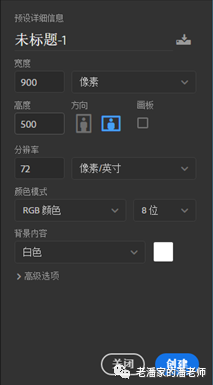
7
点击“图层”-“新建调整图层”-“渐变”,修改渐变层的参数如下:
8
将二维码放进来,并且给黑色的方块换颜色,首先给二维码层右键并选择“创建智能对象”,然后给白色的地方做蒙版遮住,只留黑色的地方(用“选择”-“色彩范围”选出黑色的区域,然后添加蒙版)
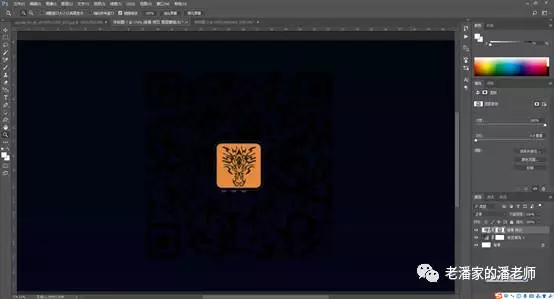
9
没有严格顺序要求地执行以下三步:1.给二维码层下面加一个浅黄色方块。2.给二维码换成深蓝色。3.创建一个深蓝色的纯色图层,将它设置为二维码的剪切图层:

10
调整二维码的大小并添加一些效果如下。大致过程就是在楼下部画上一些亮点,并且做侧面的透视效果线条。
11
把二维码中间的头像整出来,我是直接找到头像原图然后贴上去的,注意颜色也和亮点的颜色一致
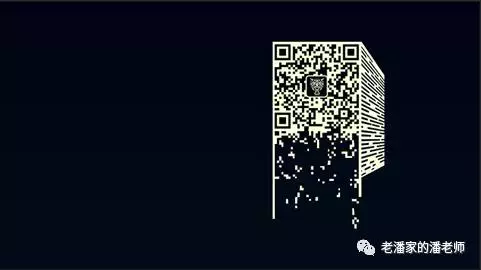
12
如法炮制文字大楼,字体参考“方正像素”
13
在周围再画上一些类似的图案。顺便给文字附近再画一些亮点。其实最后教程都写完了我还改了一下二维码大楼的侧面

1【以往的教程都是拿做过的图重新分析的,这一次是边做边写的。中间其实有几次做错了然后半截重来的,比如我做到一半才发现二维码不能黑底白字,只能白底黑字,所以才临时改了操作手法。如果哪里有剪辑的痕迹,证明在那个地方翻过车临时修改过。】
2【因为是新开的公众号,所以暂时还不能设置推送下的留言。这个我会慢慢解决的。】
3【不定期推送PS教程,资源网站,PPT教程以及猎奇教程等】
4【此广告位招租】
所以你都看到这里了 到底要不要关注我一下
